Спосіб 1: Ручне видалення Virtual Audio Cable
Перший метод полягає в повністю ручному видаленні Virtual Audio Cable зі свого комп'ютера. Виконується він у кілька етапів, тому доцільніше розділити інструкцію кроки для простоти розуміння.
Крок 1: Видалення програми
Для початку потрібно використовувати стандартну утиліту видалення програм, яке вбудовано в операційну систему. Однак варто враховувати, що оснащення «Додатки», Запускаються через «Параметри», Не бачить необхідний софт, тому в Windows 10 його доведеться знайти іншим шляхом.
- Відкрийте «Пуск» і через пошук знайдете "Панель управління".
- У списку перейдіть до розділу «Програми та засоби».
- Залишається тільки знайти в самій таблиці програму Voicemeeter і двічі клацнути по ній лівою кнопкою миші.
- У вікні коректний, щоб завершити деінсталяцію.
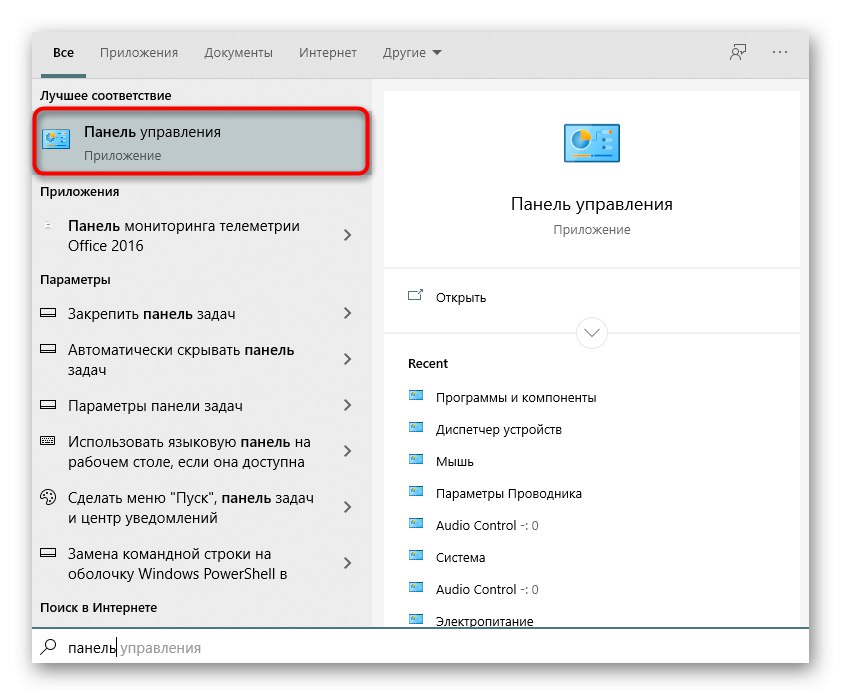
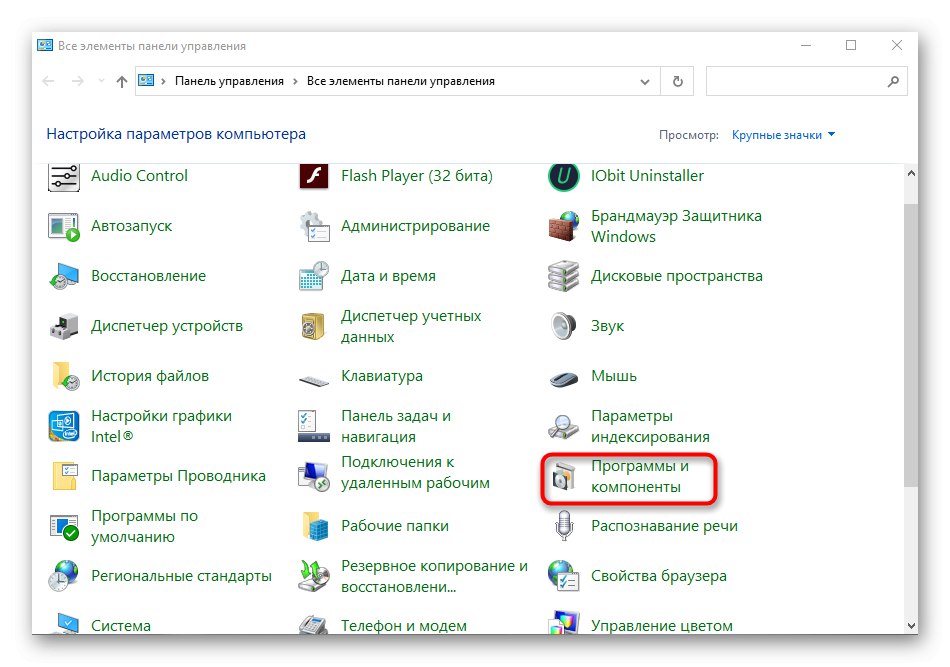
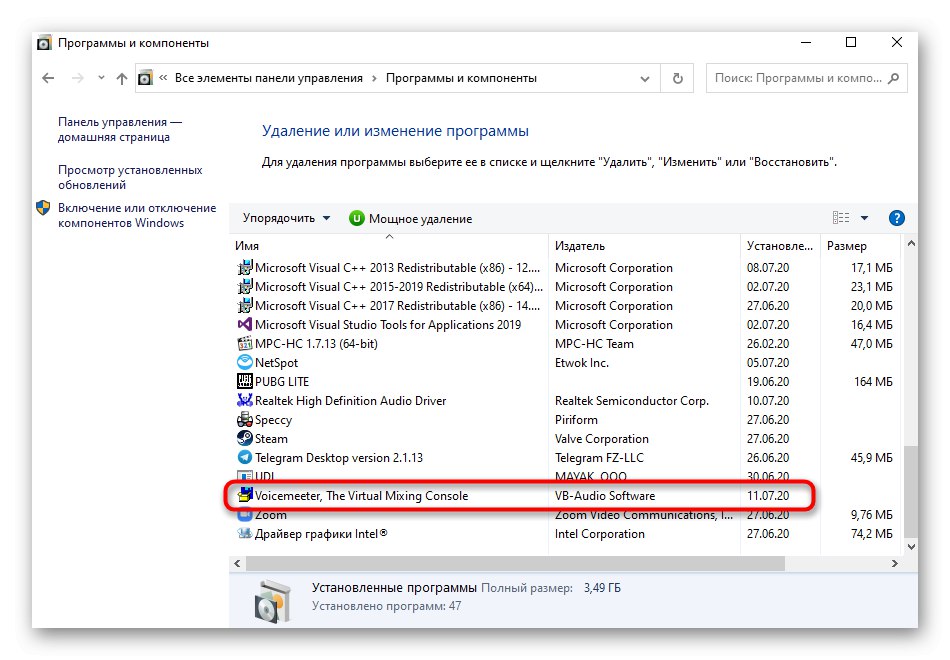
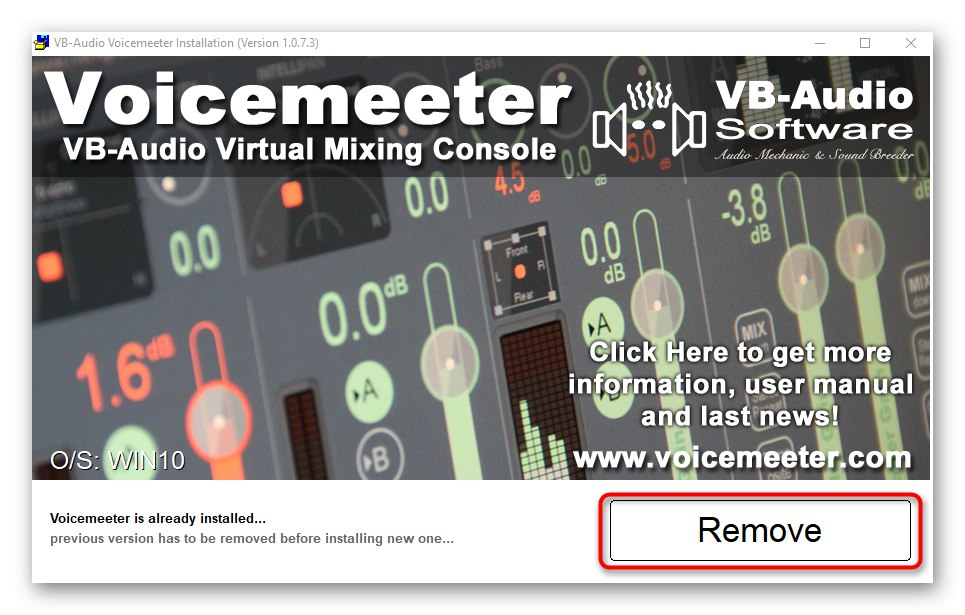
Далі розробники рекомендують перезавантажити комп'ютер для вступу всіх змін в силу. Зробіть це, а потім переходите до наступного кроку.
Крок 2: Очищення залишкових файлів
Навіть після деінсталяції софта від нього можуть залишитися файли, які не були порушені при видаленні. Часто вони впливають на звуковий драйвер і загальна поведінка операційної системи, тому позбутися їх доведеться вручну. Для цього відкрийте системний розділ жорсткого диска, перейдіть до папки «Program Files (x86)» і знайдіть там каталог «VB». Сміливо видаляйте його повністю, адже вміст папки більше не потрібно.
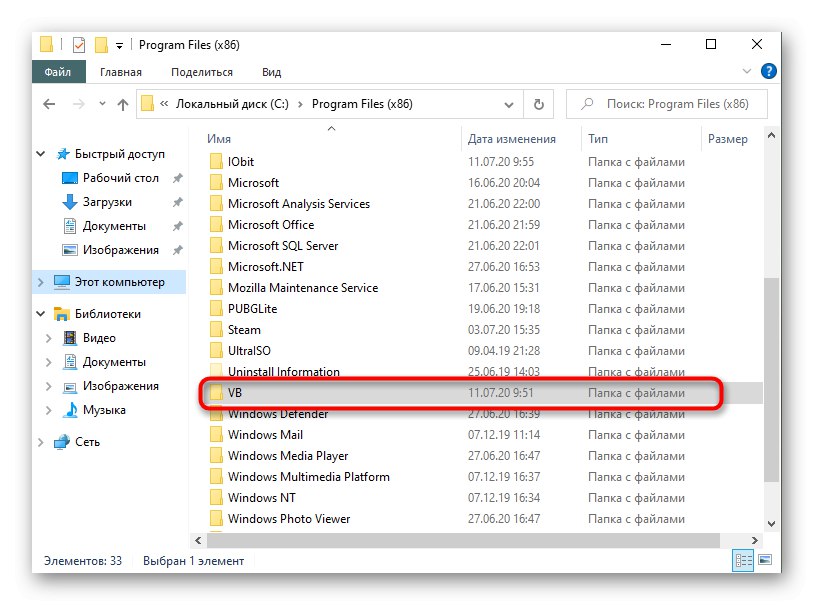
Додатково можна використовувати функцію пошуку по «Провідникові», Ввівши назву програми Voicemeeter, щоб відшукати і очистити всі пов'язані каталоги і окремі об'єкти.
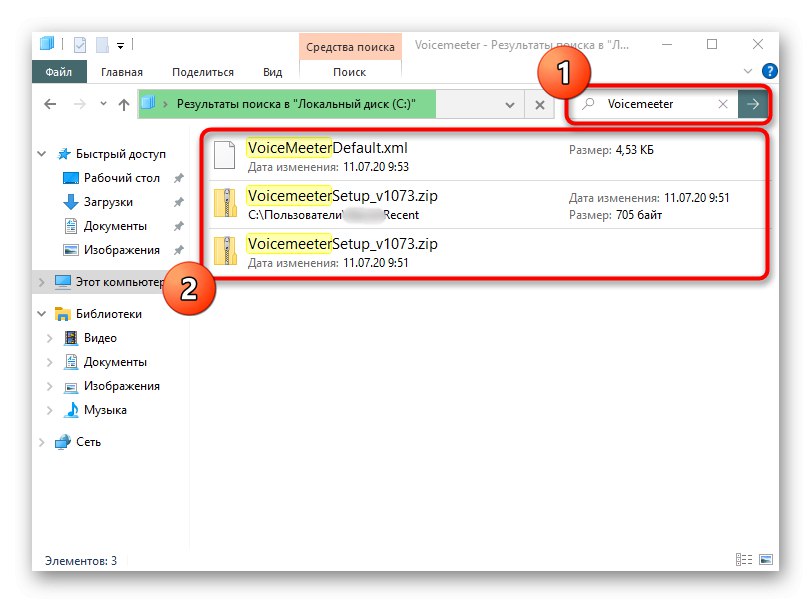
Крок 3: Видалення драйвера
Virtual Audio Cable під час установки на ПК додає і фірмовий драйвер, який необхідний для функціонування програми. Він повинен був деінсталювати разом з самою програмою, але цього могло і не статися з певних причин, тому перевірити даний установка може знадобитися вручну.
- Натисніть правою кнопкою миші по «Пуск» і в меню оберіть "Диспетчер пристроїв".
- У вікні, розгорніть розділ «Звукові, ігрові та відеотехніка».
- Тут вас цікавить «VB-Audio VoiceMeeter VAIO». По цьому пункту слід клікнути ПКМ.
- Через контекстне меню виберіть «Видалити пристрій».
- Обов'язково відзначте галочкою пункт «Видалити програми драйверів для цього пристрою», А потім підтвердіть деінсталяцію.
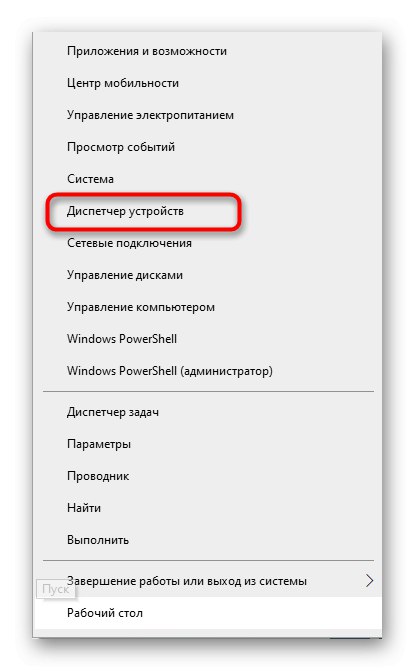
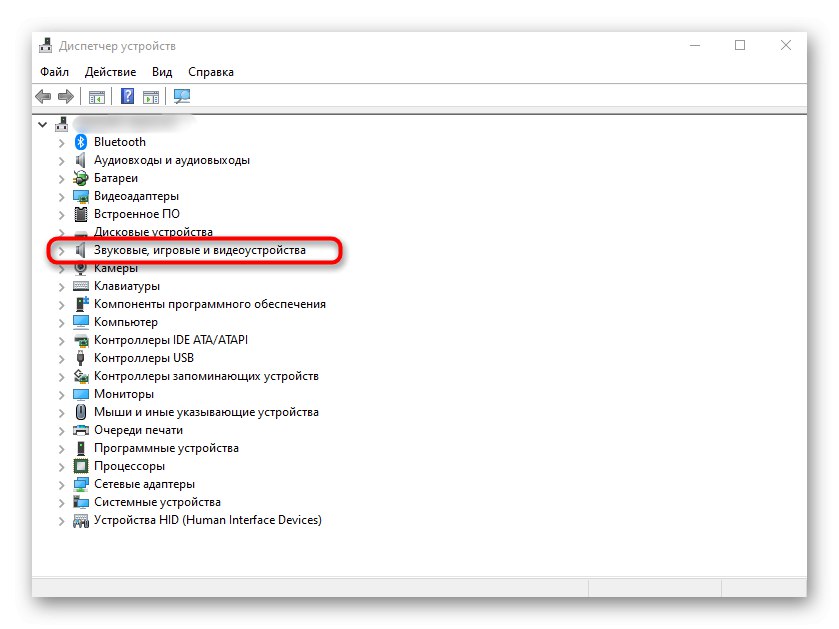
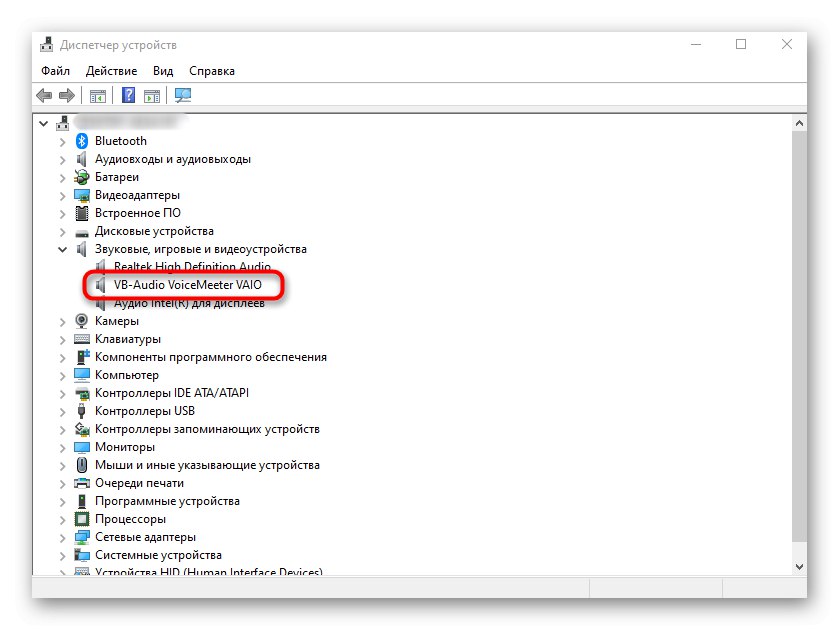
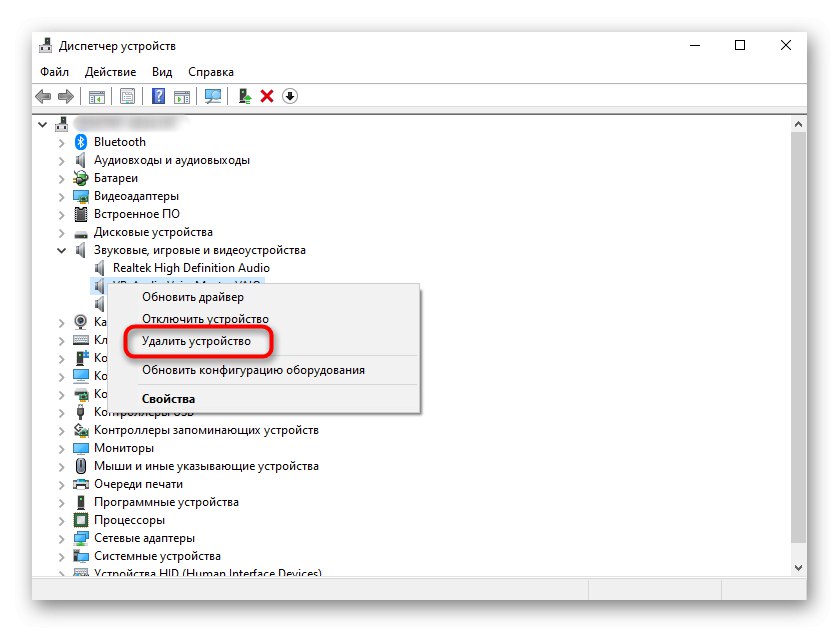
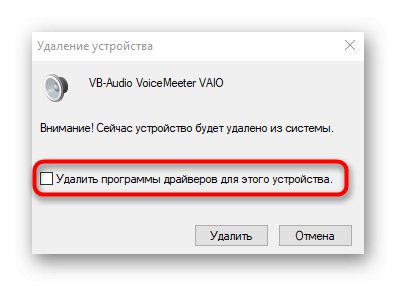
Додатково уточнимо, що у деяких користувачів не виходить вручну видалити необхідний драйвер, тоді доводиться звертатися до стороннього програмного забезпечення, чия основна функціональність як раз і зосереджена на тому, щоб виробляти деінсталяцію драйверів. Детальний огляд на популярні рішення читайте в окремій статті по посиланню нижче.
Докладніше: Програми для видалення драйверів
Крок 4: Частка параметрів реєстру
На завершення ручного видалення залишається тільки очистити редактор реєстру, адже там теж зберігаються ключі, що відповідають за функціонування Virtual Audio Cable. Позбутися від них можна буквально в кілька кліків.
- Перейдіть до програми «Редактор реєстру», Що найпростіше зробити через пошук в меню «Пошук».
- Відкрийте меню «Правка» і виберіть інструмент «Знайти». Запустити його можна ще за допомогою комбінації клавіш Ctrl + F.
- У рядку введіть
Voicemeeterі натисніть «Знайти далі». - Видаліть всі знайдені каталоги і поодинокі ключі, викликавши контекстне меню правим кліком миші.
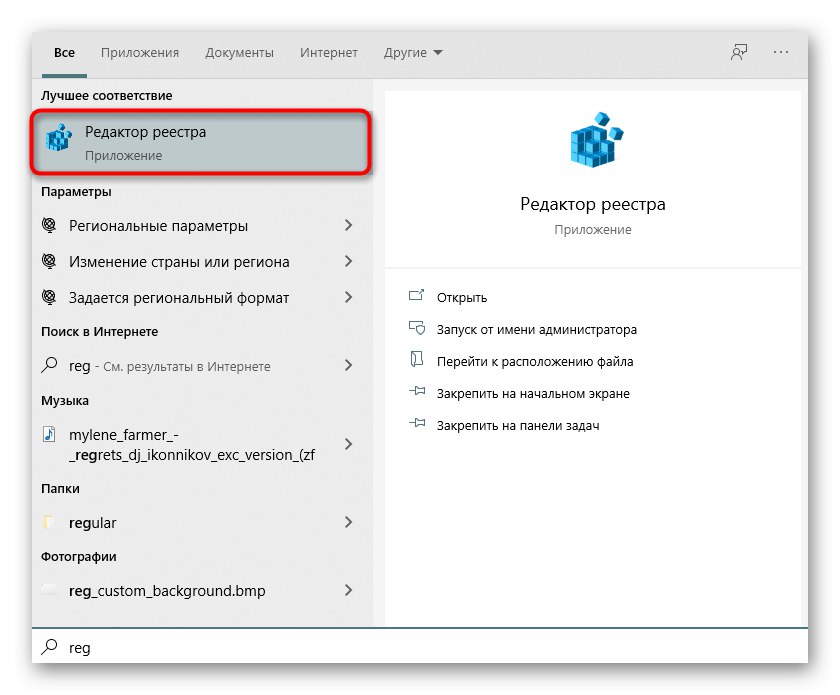
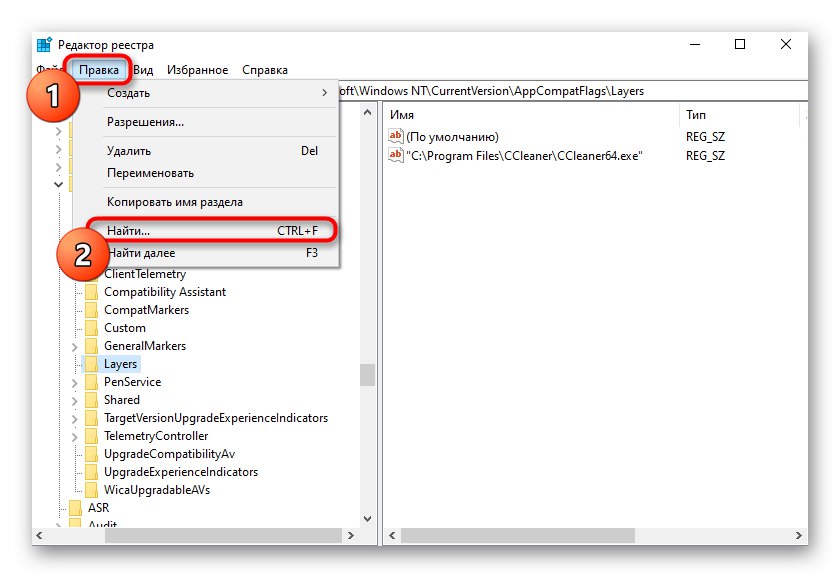
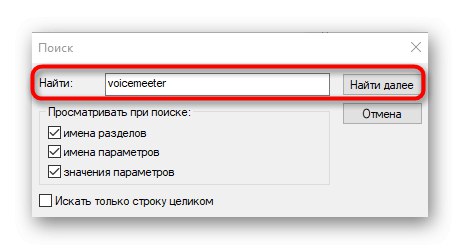
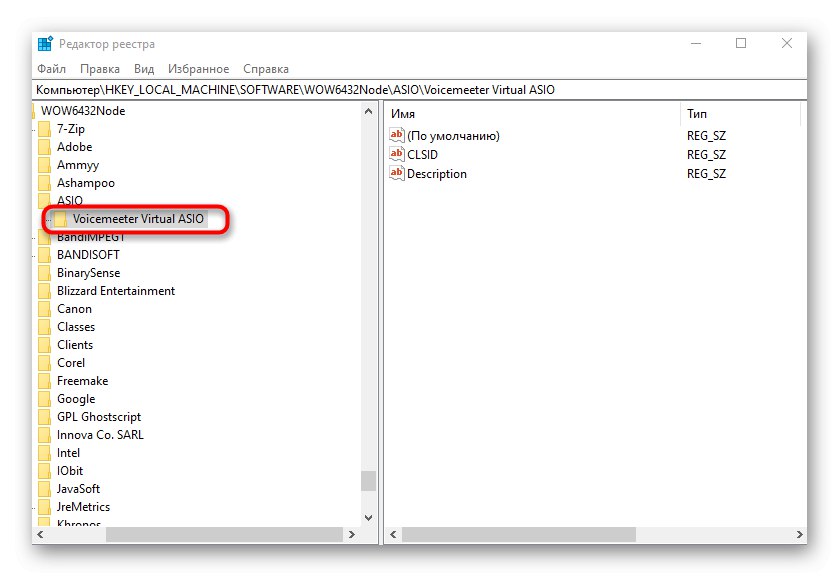
Після повторної перезавантаження комп'ютера видалення Virtual Audio Cable ручним способом можна вважати успішно завершеним. Якщо розглянуті вище інструкції вам з якихось причин не підійшли, переходите до реалізації наступного методу.
Спосіб 2: Видалення Virtual Audio Cable за допомогою спеціального ПО
На просторах інтернету у вільному доступі знаходиться безліч найрізноманітніших програм, які призначені для повного видалення інших додатків.Їх можна використовувати в тому випадку, коли вручну позбутися софта не виходить. Розглянемо виконання поставленого завдання на прикладі IObit Uninstaller.
- Скористайтеся посиланням вище, щоб завантажити і встановити IObit Uninstaller на свій ПК. Після цього в меню «Усі програми» відшукайте Voicemeeter і натисніть на кнопку із зображенням кошика.
- У новому вікні відзначте маркером пункт «Автоматично видаляти всі залишкові файли», А потім клацніть «Деінсталювати».
- Чекайте виконання процедури.
- З'явиться додаткове вікно Voicemeeter, де потрібно клікнути «Remove».
- Наступним етапом буде завантажена видалення залишкових файлів, після чого на екрані з'явиться повідомлення про успішність процедури.
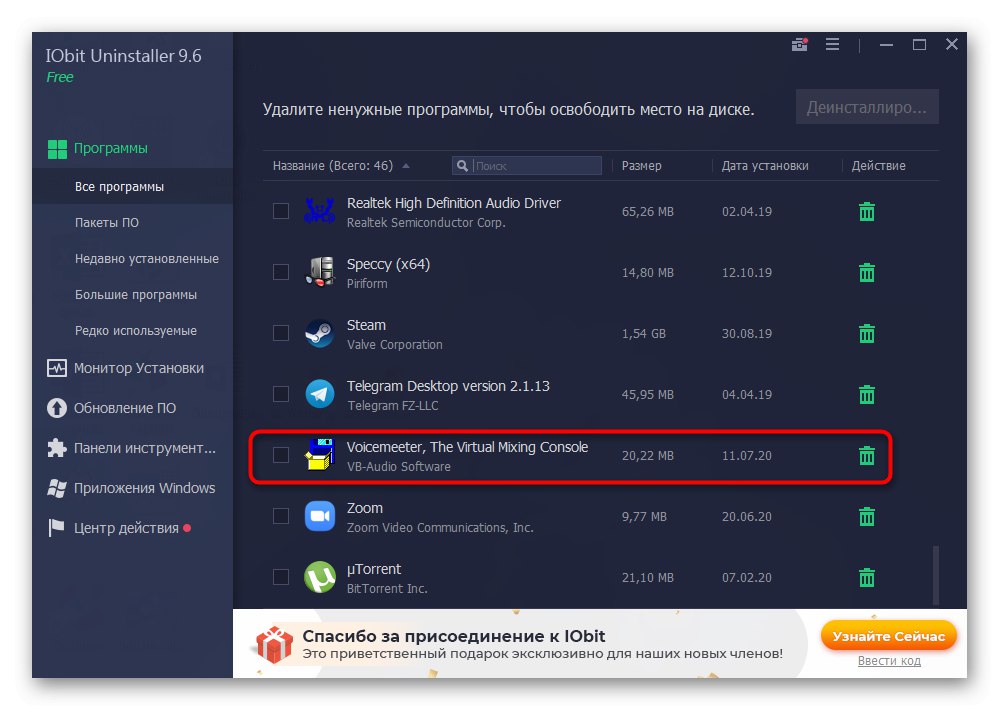
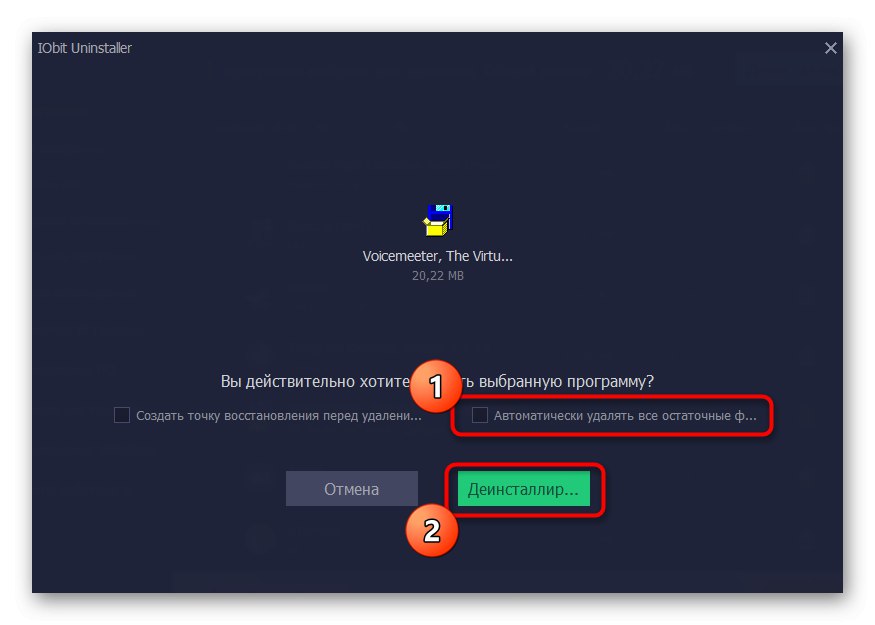
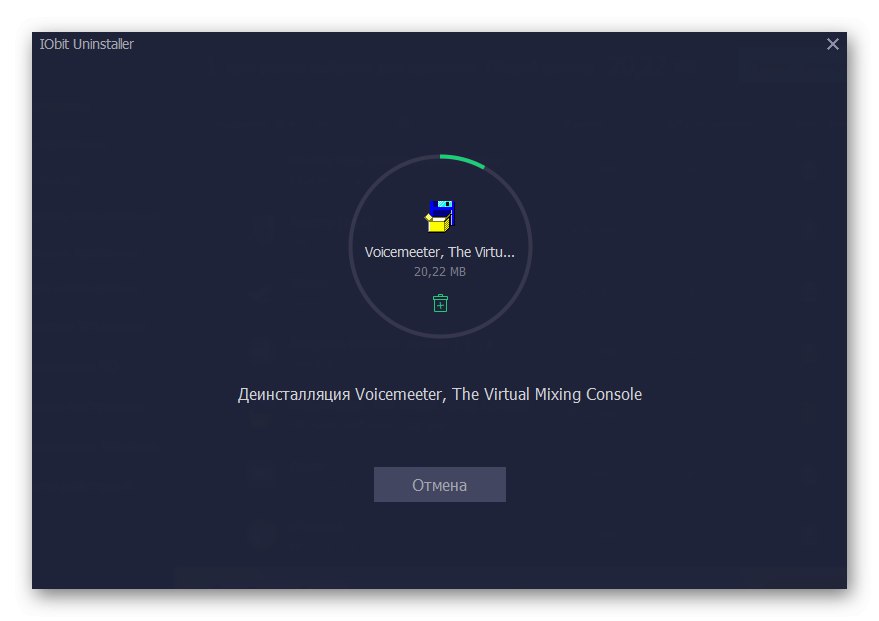
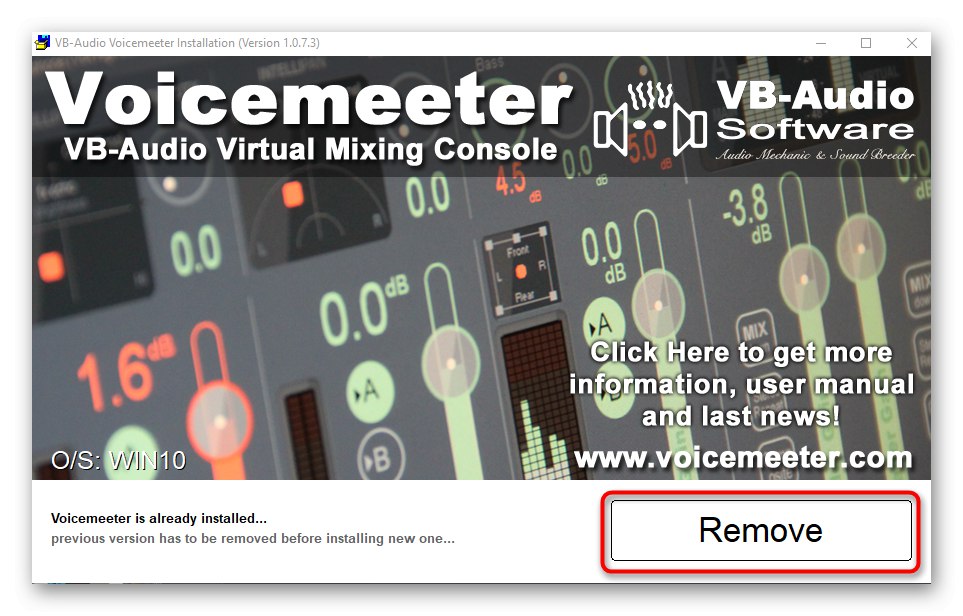
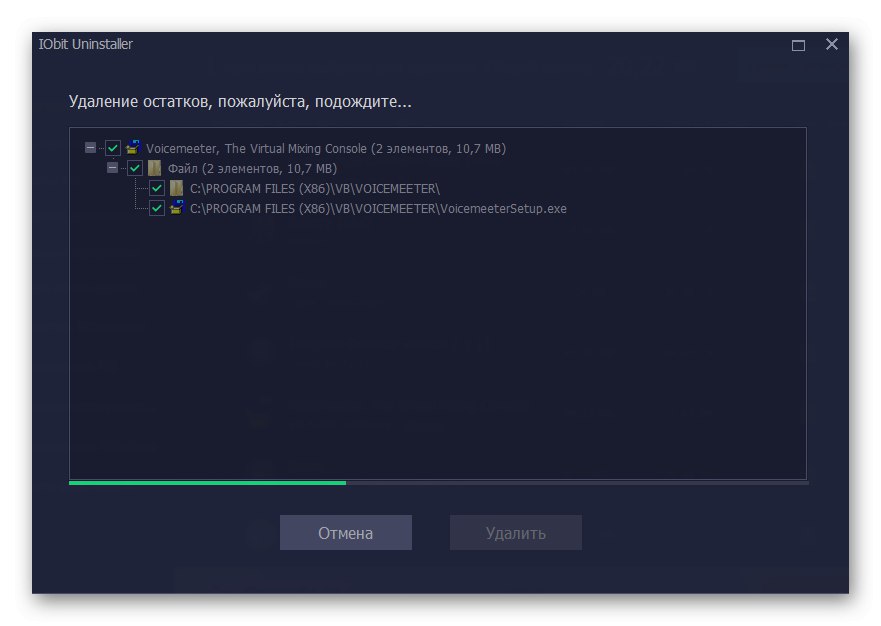
Приблизно в такому ж ключі здійснюється взаємодія і з іншими рішеннями, призначеними для видалення програм з комп'ютера. Для пошуку альтернативи IObit Uninstaller ми пропонуємо скористатися окремим оглядом на нашому сайті, перейшовши за посиланням далі.
Докладніше: Програми для видалення програм, які залишаються